更新された4月2024:エラーメッセージの表示を停止し、最適化ツールを使用してシステムの速度を低下させます。 今すぐ入手 このリンク
- ダウンロードしてインストール こちらの修理ツール。
- コンピュータをスキャンしてみましょう。
- その後、ツールは あなたのコンピューターを修理する.
Excel for the Webは、Excelデスクトップアプリケーションによく似ています。 ただし、注意が必要ないくつかの違いがあります。 たとえば、すべてのファイル形式がサポートされているわけではなく、一部の機能はデスクトップアプリケーションとは異なる動作をする場合があります。 この記事では、これらの違いについて説明します。

Microsoft Office Excelは、世界で最も人気のあるデータ分析ツールのXNUMXつです。 Excelを使用すると、スプレッドシートに数値を入力し、関数を使用してそれらを操作および分析できます。 Excelは、数値の分析に加えて、顧客などの他のデータの追跡と管理によく使用されます。 多くの組織で、Excelはあらゆる種類の情報を保存するデータベースベースのアプリケーションになっています。
Excelは、ローカルコンピューターから実行されるため、ファットクライアントと呼ばれます。 [スタート]→[すべてのプログラム]をクリックした場合は、デスクトップアプリケーションに移動し、[Excel]をクリックしてプログラムを起動します。 その後、Excelがコンピューター上で実行されます。
一方、Webアプリケーションは、インターネット経由でアクセスするデータセンター内のコンピューターで実行されます。 電子メールにHotmailを使用する場合、またはWebページを閲覧する場合は、Webアプリケーションを使用しています。 Webアプリケーションには、コンピューターにインストールされているプログラムであるWebブラウザーからアクセスします。
Excel for theWebでサポートされていないファイル形式
- Excelブックファイル(.xlsx)
- Excelファイル97-2003(.xls)。
- 注このファイル形式を開くと、Excel for theWebはそれを新しい.xlsxファイルに変換します。 [ファイル]> [バージョン情報]> [以前のバージョン]に移動すると、オリジナルをダウンロードできます。
- Excelバイナリファイル(.xlsb)
- OpenDocumentスプレッドシートファイル(.ods)
- Excelマクロを含むブック(.xlsm)
- この形式のブックを開くことはできますが、マクロはブラウザウィンドウで実行されません。
2024 年 XNUMX 月の更新:
ファイルの損失やマルウェアからの保護など、このツールを使用してPCの問題を防ぐことができるようになりました。 さらに、最大のパフォーマンスを得るためにコンピューターを最適化するための優れた方法です。 このプログラムは、Windowsシステムで発生する可能性のある一般的なエラーを簡単に修正します。完璧なソリューションが手元にある場合は、何時間ものトラブルシューティングを行う必要はありません。
- ステップ1: PC Repair&Optimizer Toolをダウンロード (Windows 10、8、7、XP、Vista - マイクロソフトゴールド認定)。
- ステップ2:“スキャンの開始PCの問題の原因である可能性があるWindowsレジストリ問題を見つけるため。
- ステップ3:“全て直すすべての問題を解決します。
ワークブック .csvなどの他の形式は、通常、Excel for theWebではサポートされていません。
Microsoft ExcelOnlineのメニューが完全に欠落している
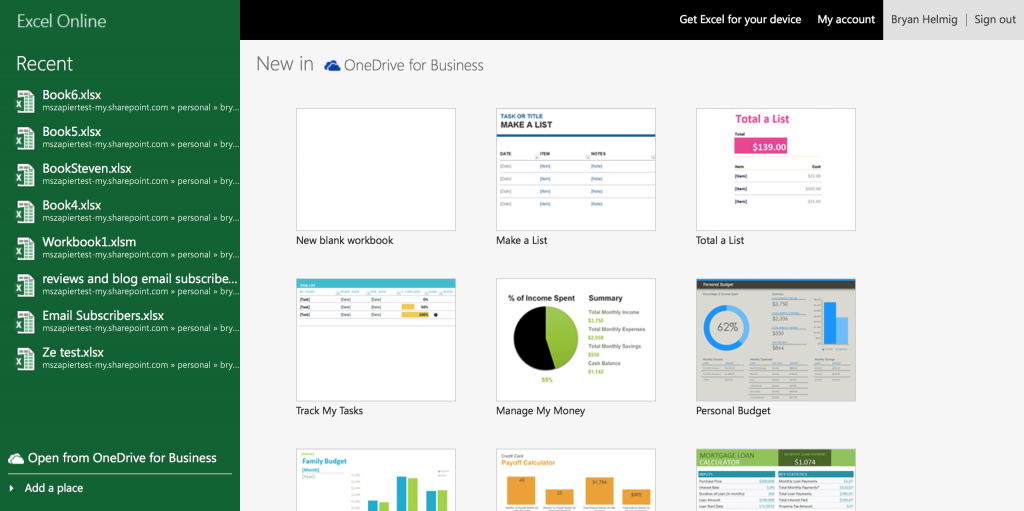
Microsoft Excelは、オフィス用のExcelにある基本的なメニューをオンラインで提供していますが、実際には完全に存在しないメニュー全体があります。
これらのメニューは次のとおりです。
- 描画:マウスを使用して線を描画したり、領域を選択したりします。
- レイアウト:テーマ、余白、配置、印刷領域を適用し、オブジェクトを配置または整理します
- 時系列:時間スケールでの時系列のイベントの視覚的表現–プロジェクトカレンダーなどに役立ちます。
- 開発者:スプレッドシートにマクロまたはVBAコードを追加する
さらに、[ファイル]メニューには[オプション]オプションがないため、アドインや追加メニューをMicrosoft Excelオンラインに追加することはできませんが、通常はデスクトップでExcelにアクセスして追加する必要があります。
繰り返しますが、これはオンラインアプリケーションにとって驚くべきことではありません。 ただし、アドオンを使用するか、Excelでデスクトップ用に使用できる非標準メニューのいくつかをアクティブ化して、Excelに多くの機能を追加するかどうかを自問してください。
まとめ
Microsoft Excelでオンラインで利用できるすべての基本機能を考えると、デスクトップバージョンのExcelに欠けているものと比較すると、オンラインバージョンでは不十分な場合があります。 しかし、それはそれが役に立たないという意味ではありません。 通常、スプレッドシートの作成や整理など、最も一般的な目的でのみExcelを使用する場合は、Microsoft ExcelOnlineで必要なものがすべて見つかります。 外部ソースに相談する必要がある場合、またはVBAコーディングを多く使用する場合または マクロ、デスクトップアプリにはExcelを使用することに固執する必要があります。
専門家のヒント: この修復ツールはリポジトリをスキャンし、これらの方法のいずれも機能しなかった場合、破損したファイルまたは欠落しているファイルを置き換えます。 問題がシステムの破損に起因するほとんどの場合にうまく機能します。 このツールは、パフォーマンスを最大化するためにシステムも最適化します。 それはによってダウンロードすることができます ここをクリック

CCNA、Web開発者、PCトラブルシューター
私はコンピュータ愛好家で、実践的なITプロフェッショナルです。 私はコンピュータープログラミング、ハードウェアのトラブルシューティング、修理の分野で長年の経験があります。 私はWeb開発とデータベースデザインを専門としています。 また、ネットワーク設計およびトラブルシューティングに関するCCNA認定も受けています。

